Mit einem aktuellen NAS kann man wesentlich mehr machen, als diesen als stupiden Massenspeicher zu verwenden, zumindest dann, wenn die Leistung ausreichend ist oder der Hersteller dem Nutzer diverse Extras an die Hand gibt – wie es zum Beispiel im Falle von Synology der Fall ist. Hier gibt es etliche Zusatzfunktionen frei Haus, eine davon wäre zum Beispiel die Download Station. Mit dieser ist es möglich, Dateien direkt über das NAS herunterzuladen und auf eben diesem abzulegen. Praktisch, da das NAS ja sowieso fast rund um die Uhr läuft und man so den Rechner ausschalten kann, ohne die Downloads abbrechen oder pausieren zu müssen. Wie ihr die Download Station einrichten könnt und was sie sonst noch so kann, versuche ich hier in einem kurzem How-To zu erklären.
Zuerst einmal müsst ihr euch auf der Weboberfläche eures Synology-NAS einloggen und das Paket-Zentrum über das Menü starten. In diesem wählt ihr dann den Punkt „Alle“ aus und wartet einmal ein paar Sekunden ab – nach kurzer Zeit solltet ihr in der rechten Auflistung den Eintrag „Download Station“ finden, ein Klick und schon wird das Paket installiert. Je nachdem, wie schnell euer NAS ist, kann dies mehr oder weniger Zeit in Anspruch nehmen.
Ist die Installation abgeschlossen, solltet ihr im Hauptmenü ein neues Icon vorfinden, über das ihr die Download Station starten könnt. Bei dem ersten Start werden ihr aufgefordert, einen Downloadordner auszuwählen beziehungsweise zu erstellen – solltet ihr hinbekommen. Natürlich kann man über die Benutzerverwaltung auch noch fest getrennte Ordner vergeben, das würde aber den Rahmen sprengen, zumal die Download Station die Trennung auch selbst vornehmen kann.
Bevor wir nun aber zu den Downloads an sich kommen, werfen wir erst einmal einen Blick auf die Einstellungen der Download Station, welche wir über einen Klick auf das Zahnrad-Symbol erreichen können. Fangen wir erst einmal oben mit dem Punkt „Allgemein“ an, hier finden wir nicht wirklich viel. eMule kann zwar aktiviert werden, aber das nutzt doch sicherlich niemand mehr, oder?
Interessanter ist hier schon der zweite Punkt „Automatisch extrahieren“. Mit zwei kleinen Häkchen können Downloads, sofern es Archive wie ZIP, RAR und Co. sind, automatisch entpackt werden. Auch hier könnt ihr wieder einen gesonderten Ordner angeben oder den Standardordner angeben, ebenso können die Archive in einem gleichnamigen Unter-Ordner extrahiert und danach automatisch gelöscht werden. Wer häufiger mal Archive mit gleichen Kennwörtern herunterlädt, der kann diese auch direkt in einer Kennwortliste speichern.
Und weiter geht’s, nun wählen wir einmal den Punkt „Allgemein“ unter der nächsten Überschrift aus. Hier dürfte neben den E-Mail-Benachrichtigungen für abgeschlossene Downloads vor allem der Zeitplan interessant sein. Downloads können entweder immer „sofort“ nacheinander ausgeführt werden oder nach einem bestimmten Zeitplan.
Öffnen wir einmal den Dialog „Zeitplaner“, so sehen wir, dass wir hier drei unterschiedliche Status vergebenen können: Standardgeschwindigkeit, eine „alternative“ Geschwindigkeit und „kein Download“. Die Standardgeschwindigkeit ist hierbei immer am höchstmöglichen, für die alternative können wir die Upload- und Download-Rate beschränken und bei „kein Download“ wird eben die Download Station mitsamt den Downloads pausiert. Um einen Status zu wechseln müssen wir den gewünschten Status zuerst auswählen und dann auf die gewünschte Uhrzeit tippen. Wir können wir jeden Wochentag einen anderen Zeitplan verwenden, Nachts zum Beispiel wäre ein guter Zeitpunkt: Wir stören uns nicht mit fehlender Bandbreite und können den Vorteil in Sachen Stromverbrauch richtig wahrnehmen – am Tage wenn der Rechner sowieso läuft, wäre letzteres ja nicht unbedingt ein Vorteil.
Unter dem Punkt „Dateihosting“ finden wir diverse unterstützte One-Click-Hoster wie zum Beispiel Uploaded und MediaFire vor – ein Doppelklick darauf und wir können Nutzernamen und Passwort für den entsprechenden Premium-Account eingeben.
Vielleicht für alle Torrent-Freunde noch ganz interessant ist der Punkt „Ort“, denn hier können wir unter anderem einen Ordner angeben, welcher überwacht wird. Sobald ihr in diesen angegebenen Ordner Torrent-Dateien hinterlegt, werden diese automatisch in die Download Station übernommen und heruntergeladen – man kann die Torrents aber auch von Hand in die Downloadreihe einordnen.
Das sind eigentlich so die interessantesten und wichtigsten Punkte in den Einstellungen der Download Station, wer mag, der kann natürlich auch noch ein wenig die restlichen Punkte anpassen. Kommen wir nun einmal zu den Downloads, denn hier bekommen wir mehrere mögliche Wege an die Hand gegeben, wie wir Downloads starten können. Möglichkeit 1 habe ich ja oben schon erwähnt – Torrent in den entsprechenden Ordner verschieben, warten, fertig. Möglichkeit 2 richtet sich dann an „normale“ Downloads. Über das dritte Icon in der Toolbar können wir nämlich Direktlinks angeben, hier sind mehrere Links möglich, indem wir pro Zeile einen Link hineinkopieren. Außerdem könne wir hier direkt ein Passwort für ein eventuelles Archiv vergeben, auch den Speicherordner können wir nochmals gezielt angeben. Der Download benötigt eine Authentifizierung via HTTP? Kein Problem, könnt ihr hier ebenfalls direkt angeben.
Die dritte Option erreichen wir über das zweite Icon in der Toolbar, hier können wir eine Torrent-Datei oder auch eine Linkliste (einfache Textdatei mit den zu herunterladenen Links) auswählen – und ebenfalls wieder ein Passwort, falls wir ein Archiv direkt entpacken wollen und dieses Passwort geschützt ist.
Wer Dateien über das Torrent-Netzwerk suchen und herunterladen möchte, der findet in der linken Sidebar auch den Eintrag „BT-Suche“ vor: Suche eingeben, kurzen Moment warten und schon sollten die gefundenen Dateien angezeigt werden. Per Doppelklick können hier dann die entsprechenden Dateien heruntergeladen werden.
Und das war es dann größtenteils auch schon wieder. Schwer ist’s nicht, kompliziert auch nicht – es kann aber eben wie erwähnt von Vorteil sein. Ich lasse größere Downloads wie Linux-ISO zum Beispiel über Nacht laufen – nicht mehr am Rechner wie vorher, sondern direkt über die DiskStation. Spart etwas Strom und bringt eigentlich keine Nachteile mit sich, tolle Sache.
Zuletzt nur noch ein kleiner Hinweis auf die offiziellen Synology-Apps für die Download Station. Diese gibt es aktuell für iOS und Android und sind natürlich kostenlos zu haben. Über die Apps könnt ihr nicht nur diverse Einstellungen wie zum Beispiel den Zeitplan für eure Download Station bearbeiten, ihr könnt auch eure Downloads verwalten. Praktisch ist auch die Tatsache, dass ihr innerhalb der Apps einen integrierten Browser habt, über den ihr wie man es vom Desktop-Browser her kennt, Downloads „normal“ über einen Linkklick starten könnt. Solltet ihr euch ebenfalls unbedingt einmal anschauen, sofern ihr euch für die Download Station entscheiden solltet.
![Techgedöns [tɛçgədøːns] Techgedöns [tɛçgədøːns]](https://tchgdns.de/wp-content/themes/tchgdns/images/header.png)
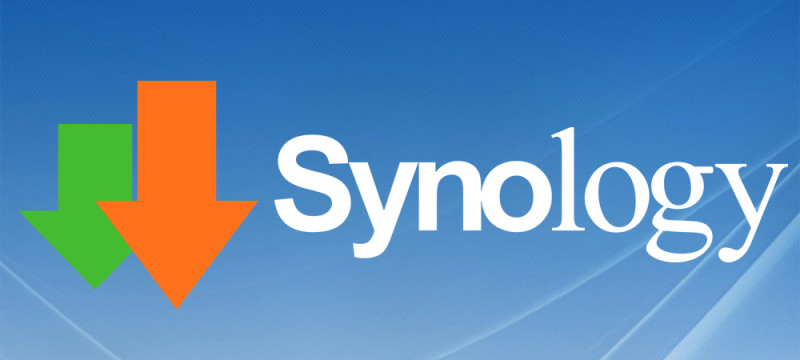
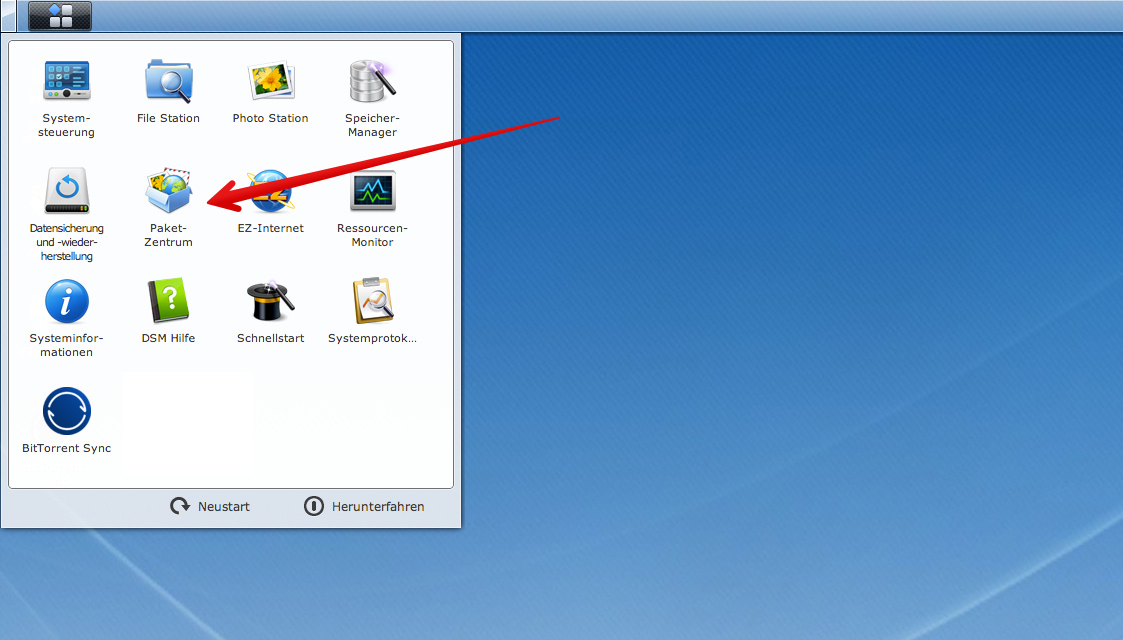
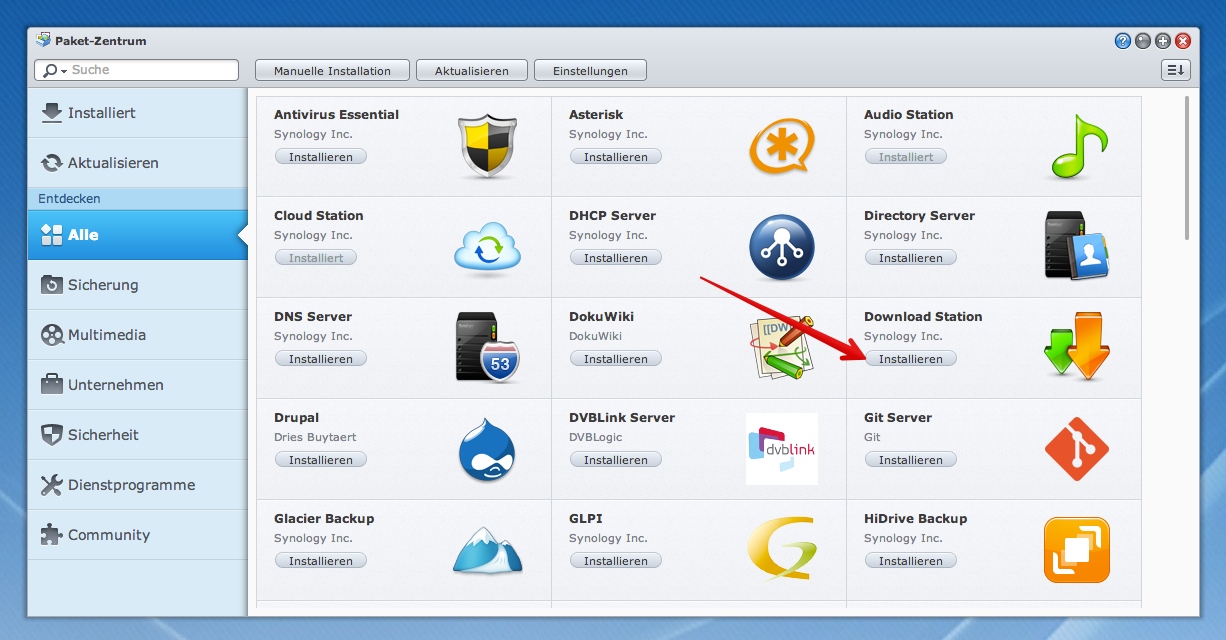
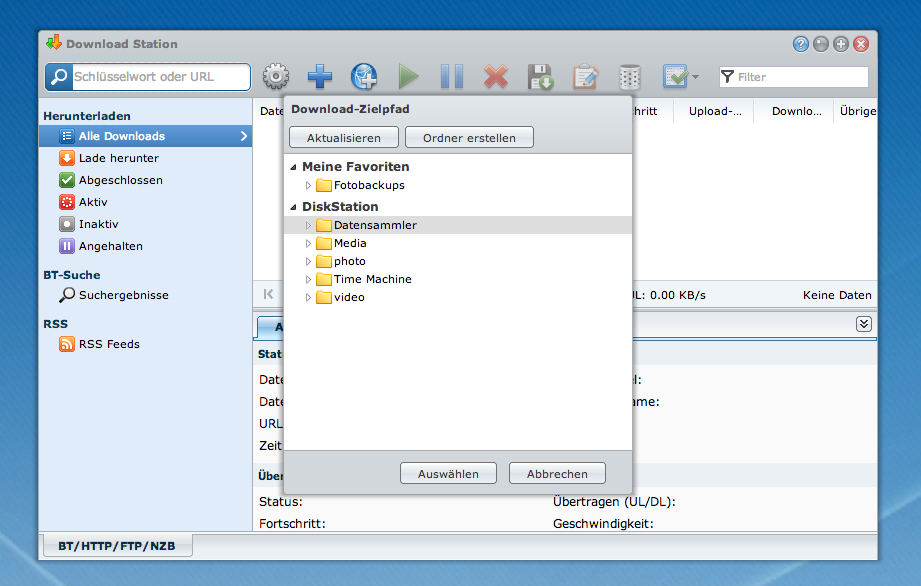
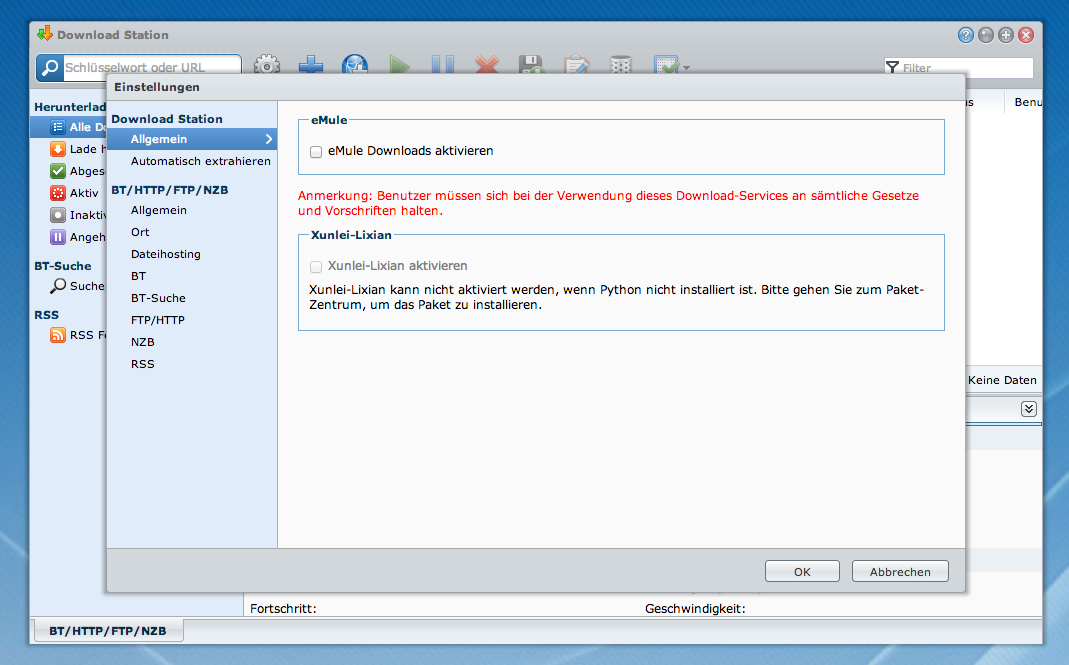

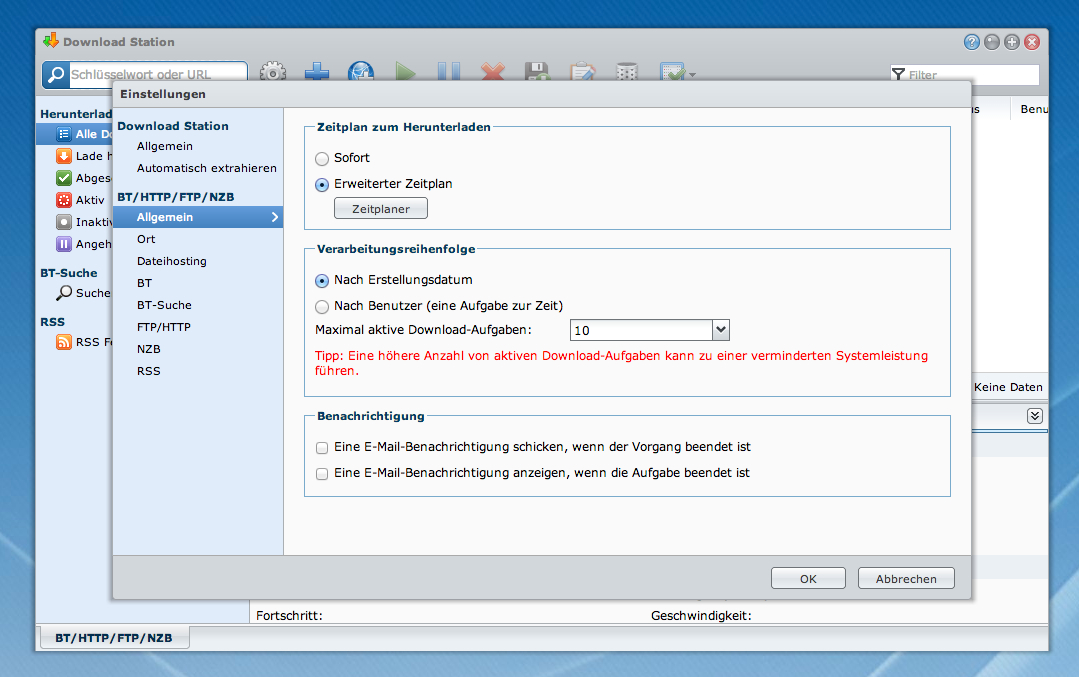

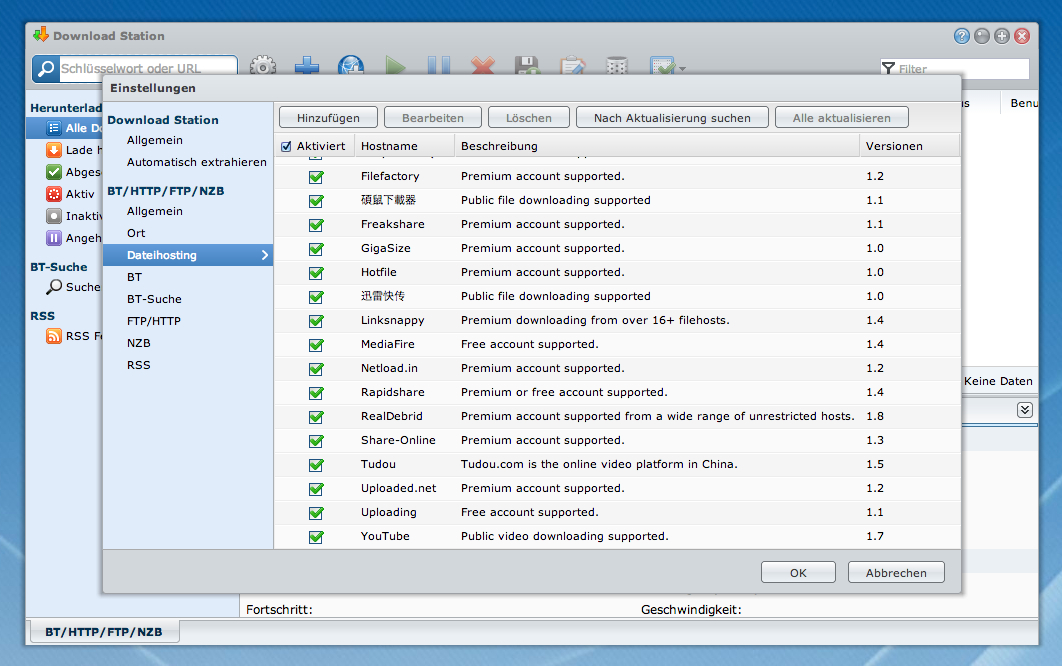
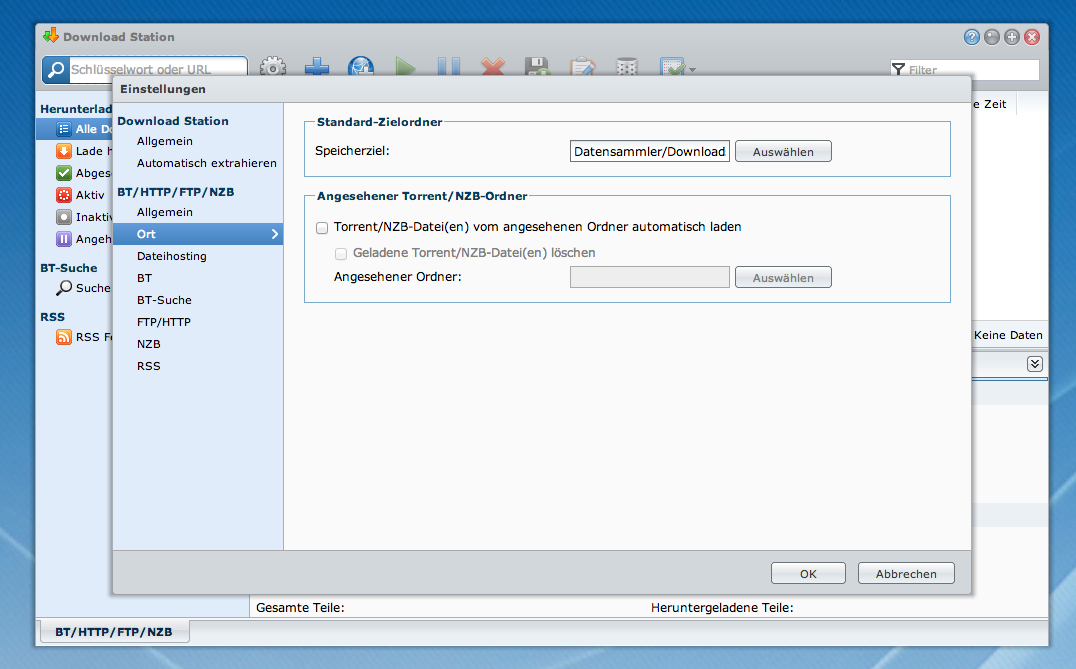


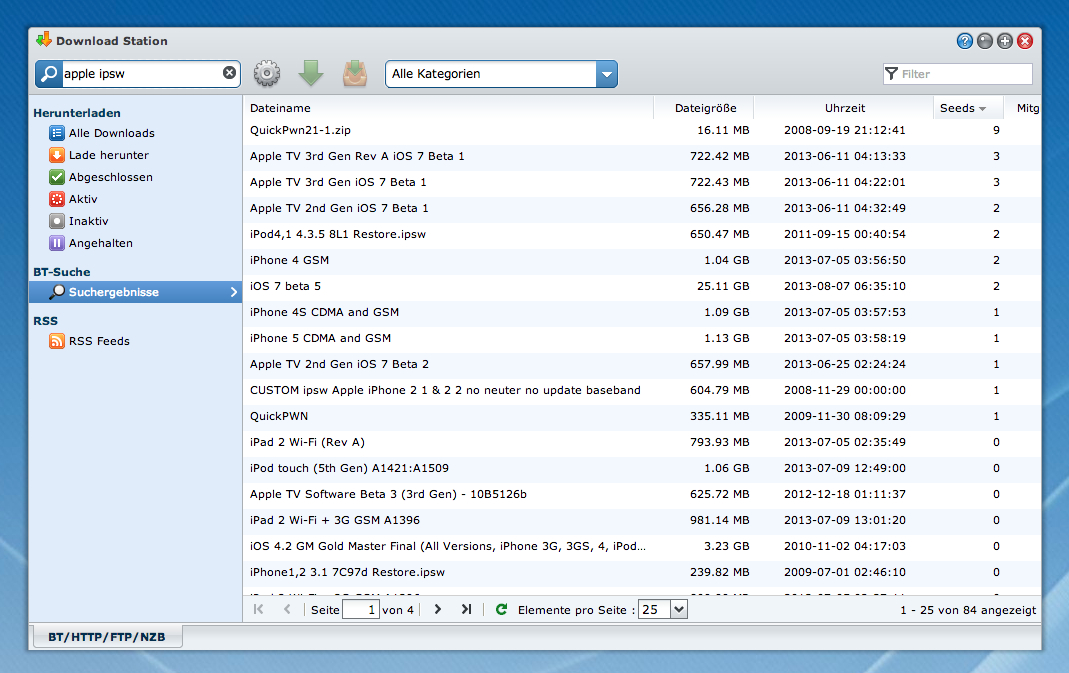






Danke
Gruß aus kaufbeuren
Danke für die Anleitung
Kann ich die Station auch ohne Premiumccount nutzen? Also die Links einfügen und die Station wartet dann immer die erforderliche Zeit ab und lädt dann herunter, wie es der jdownloader macht?
Hi,
Uploaded wird bei mir nicht Standartmässig aufgelistet als Dateihosting. Wie kann ich es erreichen das es mir angezeigt wird?
Danke
Hatte 3 Tage später Post von nem Anwalt wegen upload. Die hätten jetzt gerne 2500 Euro
Schön doof, wenn man sich nicht mit der Materie befasst. 😅
Danke, bei mir konnte ich den Download nur mit der App über Smartphone starten. Wenigstens läufts